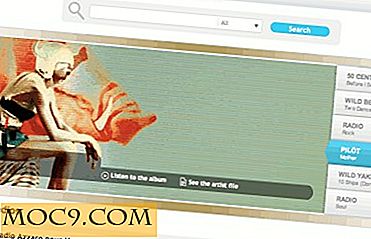Første stor oppdatering av Windows 10 - Alle nye funksjoner og forbedringer
Etter tre hele måneder fikk Windows 10 sin første store oppdatering kalt "Terskel 2." Oppdateringen er tilgjengelig for alle gjennom Windows Update, og hvis du vil, kan du også laste den ned ved hjelp av Media Creation Tool. Denne nye store oppdateringen har flere feilrettinger, forbedringer og nye funksjoner som brukerne ba om.
Her er en oversikt over alle de nye funksjonene og forbedringene i den store Windows 10-falloppdateringen.
Windows 10-aktivering gjort enkelt
Når Windows 10 ble først introdusert, var aktiveringsprosessen litt forvirrende. Årsaken til denne forvirringen er enkel: det er ikke noe greit svar på folk som vil gjøre en ny installasjon for første gang, i stedet for å oppgradere systemet fra forrige versjon.

Denne forvirringen blir slettet i denne oppdateringen. Fra nå av kan du aktivere Windows 10-systemet ved hjelp av produktnøkkelen Windows 7, 8 eller 8.1. Når du er aktivert, får du ditt digitale rettighetsbevis. Hvis du klikker på koblingen "Få mer informasjon" på aktiveringsskjermbildet, kan du lære mer om hvordan aktivering fungerer i Windows 10.
Nye funksjoner og forbedringer til kant
Selv om det ikke er noen støtte for utvidelser, har Microsoft gjort betydelige forbedringer i den nye Edge-nettleseren. Den nylig oppdaterte Edge-nettleseren kan nå synkronisere alle nettleserinnstillingene, favorittene dine, samt leselisten over enheter. Nettleseren kan også vise forhåndsvisning av fanen hvis du svinger over fanene i tittellinjen.

Den tredje hovedfunksjonen er at du nå kan kaste media til DLAN-aktiverte enheter på nettverket ditt ved hjelp av alternativet "Cast media to device" i innstillingspanelet.

På baksiden støtter den oppdaterte motoren i Edge-nettleseren nå alle de nye HTML5, CSS3 og ECMAScript.
Forbedringer til Cortana
Den første store tingen om den oppdaterte Cortana er at du kan bruke den uten en Microsoft-konto, som bare betyr at du kan bruke den med din lokale brukerkonto. Cortana kan nå lese blekkede notater, lese PDF-filer i Edge-nettleseren, og spore billettmessige hendelser som filmer og andre slike ting. Cortana kan også advare når du har et ubesvart anrop og sende en melding (SMS) hvis du vil at den skal.
Fargede tittelbjelker, til slutt
I Windows 10 erstattet Microsoft farge tittelfeltene med hvit farge. Selv om det ser pent ut, er de hvite tittelstengene ikke så funksjonelle, da de er ganske enkle å savne når du vil dra vinduene. Så vurderer bruker tilbakemelding, Microsoft re-introduserte farge tittel barer. Det gode er at du selv kan tilpasse dem med hvilken farge du vil ha.

For å tilpasse tittellinjens farge, bare naviger til "Alle innstillinger -> Tilpasning -> Farger." I høyre rute kan du enten aktivere Windows automatisk å velge fargen fra bakgrunnsbildet, eller du kan velge din egen farge.

Forbedringer i Snap Assist
Snap Assist-funksjonen i Windows 10 er bedre enn noe annet, og det har blitt forbedret ytterligere. Når du klikker to vinduer ved siden av hverandre og prøver å endre størrelsen på ett vindu, blir den andre automatisk endret for å fylle ut plass.

Denne funksjonen er aktivert som standard. Hvis du ikke liker denne virkemåten, kan du enkelt deaktivere den fra panelet Systeminnstillinger under kategorien Multitasking.

Windows kan nå spore den tapt enheten
Med denne nye høstoppdateringen kan du nå spore enhetene dine nativt. Denne funksjonen ble importert direkte fra Windows Phone. Når du er konfigurert, kan du spore enhetens plassering på kartet ved hjelp av GPS- eller plasseringstjenestene. Du kan konfigurere alle disse innstillingene under delen "Finn min enhet" i innstillingspanelet "Oppdater og sikkerhet".

Forbedringer i Start-menyen
I den forrige versjonen støttet Start-menyen bare 512 fliser eller programmer. Men med denne nye oppdateringen økte Microsoft den grensen til 2048 fliser eller programmer. Dessuten kan appene eller fliser i startmenyen nå ha sine egne plukkere.

Bakgrunn på påloggingsskjermen er nå Valgfritt
Når du låser datamaskinen din, ser du at påloggingsskjermen har standard Hero-bakgrunnsbilde. Det tapetet på påloggingsskjermen er nå valgfritt; dvs. hvis du ikke liker bakgrunnen, kan du erstatte den med en vanlig farge i noen fargevalg.
For å endre påloggingsbakgrunnen, åpner du Innstillinger-panelet og naviger til "Personliggjøring -> Låsskjerm", og veksle "Vis Windows-bakgrunnsbilde på påloggingsskjermbildet" -alternativet.
Du kan nå installere Windows 10-apper på en annen disk
Dette er en god nyhet for de som har lite lagringsplass. Den nye oppdateringen lar deg nå installere alle appene i en annen partisjon eller på en separat lagringsenhet som din eksterne harddisk eller SD-kort. Du kan administrere alle lagringsalternativer ved å navigere til "Innstillinger -> System -> Lagring."

Konsistens i kontekstmenyer
Helt siden Windows 10 ble utgitt, har det vært en stor debatt om design-inkonsekvensen i høyreklikk-kontekstmenyene. Rettmessig er kontekstmenyene tilfeldige, og det er en stor inkonsekvens i designet. Så Microsoft tok opp problemet i denne oppdateringen og gjorde kontekstmenyene forenet. Du kan se de reflekterte endringene i strømbrukermenyen, på oppgavelinjen, i startmenyen, på skrivebordet etc.

Andre Diverse Ting
Den nye oppdateringen har også noen nye apper som Sway, Meldinger, Telefon, Skype Video, etc. Startmenyen viser nå sporadiske appanbefalinger som kan slås av fra Personliggjøringspanelet. Med denne oppdateringen kan Windows nå administrere standard skriveren uten noen hikke. Videre kommer oppdateringen med en rekke nye ikoner som passer til Windows 10-temaet.
Det er mange andre under-the-hood forbedringer som bedre minnehåndtering, tweaks, etc.
Hvordan får du oppdateringen?
Som jeg sa før du kan laste ned denne oppdateringen ved hjelp av den generelle Windows Update, og installasjonsprosessen er enkel og grei. Hvis du imidlertid ikke finner oppdateringen i Windows Update-skjermbildet, kan du manuelt laste ned oppdateringen ved hjelp av Media Creation Tool.
Hva er oppdateringsstørrelsen?
En enkel PowerShell-kommando viste meg at oppdateringen er rundt 3 GB for hjemmeversjonen. Det kan ikke være noen endring i nedlastingsstørrelsen selv om du bruker Pro-versjonen. Du laster i hovedsak ned hele Windows 10 ISO fra Microsoft.

Gjør kommentar nedenfor og del dine tanker om den første store Windows 10-oppdateringen.